Android10で組み込みのスクリーンレコーダーを有効にする方法
内蔵のスクリーンレコーダーは、画面に何かを記録したいときに便利です。画面の記録にAndroid10(Android 10)で使用できるサードパーティのアプリがいくつかありますが、迷惑なポップアップ広告に対処する必要があります。そのため、Android10で実行されているスマートフォンにはスクリーンレコーダーが組み込まれています(smartphones running on Android 10 comes with an in-built screen recorder)。このように、画面記録のためにサードパーティのアプリをインストールする必要はありません。
ただし、 Android 10(Android 10)スマートフォンでは、何らかの理由で内蔵のスクリーンレコーダーが非表示になっているため、有効にする必要があります。そのため、 Android10で組み込みのスクリーンレコーダーを有効にする方法について(how to enable built-in screen recorder on Android 10.)の簡単なガイドがあり ます。

Android10で組み込みのスクリーンレコーダーを有効にする方法(How to Enable Built-In Screen Recorder on Android 10)
内蔵スクリーンレコーダーを有効にする理由(Reasons to Enable the In-Built Screen Recorder)
画面録画用のサードパーティ製アプリがいくつかあることを理解しています。では、なぜAndroid10スマートフォンで内蔵のスクリーンレコーダーを有効にするのに苦労するのでしょうか。答えは簡単です。サードパーティの画面記録アプリの欠点はセキュリティ上の懸念であるため、プライバシーです( The answer is simple- privacy, as the drawback of third-party screen recording apps, is the security concern)。機密データを悪用する可能性のある悪意のあるアプリをインストールしている可能性があります。したがって、画面の記録には、組み込みのスクリーンレコーダーアプリを使用することをお勧めします。
Androidの内蔵スクリーンレコーダーを有効にする方法(How to Enable Android’s Built-In Screen Recorder)
Android 10デバイスをお持ちの場合は、以下の手順に従って、内蔵レコーダーを有効にすることができます。
ステップ1:Android10で開発者向けオプションを有効にする(Step 1: Enable Developer Options on Android 10)
デバイスで開発者向けオプションを有効にしなかった場合、USBデバッグを有効にすることはできません。これは、デバイスをコンピューターに接続する必要があるため、必要な手順です。これらに従って、デバイスで開発者向けオプションを有効にすることができます。
1.デバイスの[設定]に移動し、[(Settings)システム(System)]タブに移動します。
2.下にスクロールして、[電話について](About phone)セクションを見つけます。

3.ここで、ビルド番号を見つけて(Build number)7回(seven times)タップします。

4. [システム](System)セクションに戻り、[開発者向けオプション](Developer Options)を開きます。
ステップ2:USBデバッグを有効にする(Step 2: Enable USB debugging)
デバイスで開発者向けオプションを有効にすると、 USB(USB)デバッグを簡単に有効にできます。
1. [設定]を開き、[(Settings)システム(System)]をタップします。
2. [詳細設定]に移動し、 [(t)開発者向けオプション]をタップして、USBデバッグを有効にします。(ap on Developer Options and enable USB debugging.)
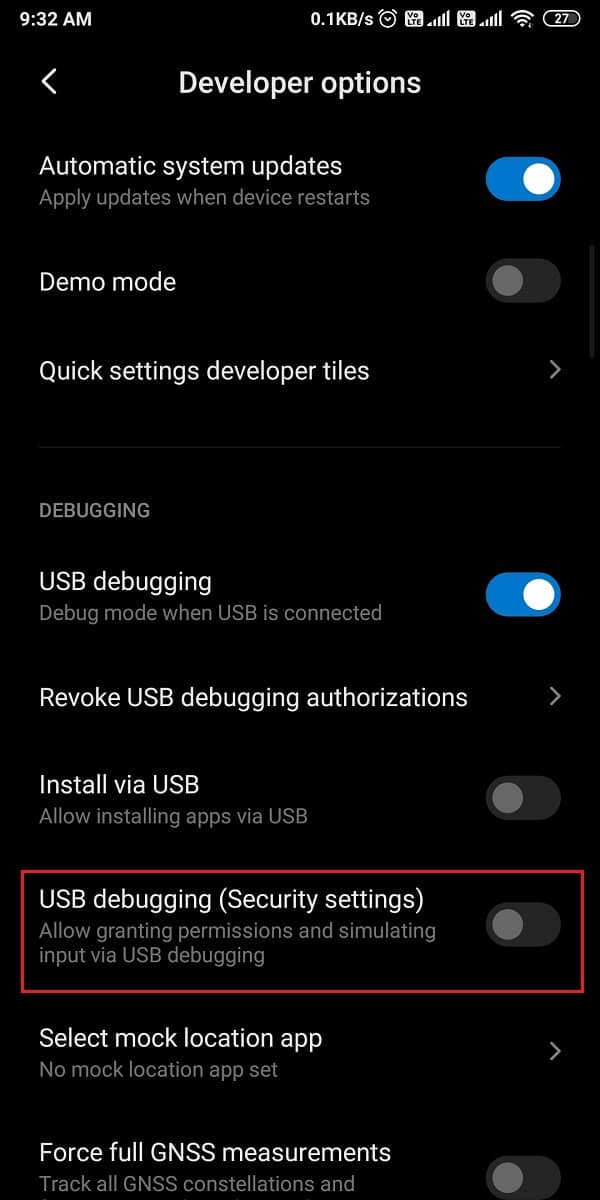
ステップ3:AndroidSDKプラットフォームをインストールする(Step 3: Install Android SDK platform)
Androidには開発者ツールの膨大なリストがありますが(Android)、Android 10で組み込みのスクリーンレコーダーを有効にする方法(how to enable built-in screen recorder on Android 10)がわからないため 、デスクトップにAndroidSDKプラットフォーム(download the Android SDK platform on your desktop)をダウンロードする必要があります。このツールは、 GoogleのAndroid開発者ツール(Google’s Android developer tools)から簡単にダウンロードでき ます。デスクトップのオペレーティングシステムに従ってダウンロードします。(Download)zipファイルをダウンロードしているので、デスクトップで解凍する必要があります。
また読む:(Also Read:) Windows 10にADB(Android Debug Bridge)をインストールする方法(How to Install ADB (Android Debug Bridge) on Windows 10)
ステップ4:(Step 4: ) ADBコマンドを使用する
コンピューターにプラットフォームツールをダウンロードした後、次の手順を実行できます。
1.コンピューターでplatform-toolsフォルダー(platform-tools folder)を開き、[ファイルパス]ボックスにcmdと入力する必要があります。
![コンピューターでplatform-toolsフォルダーを開き、[ファイルパス]ボックスにcmdと入力する必要があります。](https://lh3.googleusercontent.com/-_wF5V4aXp6g/YZOVjZfm-mI/AAAAAAAAkUU/6uSLzueNwqQJOxvDCc2qAC2D2DjaU-6oQCEwYBhgLKtMDABHVOhzpdh4f9gK7Pl3pIKdS-MAqT7y5y5X0OpTKm4PMusBVVSvpJP93YnAhXNmcZbWuT31i7jtYSyVauEPIMLju6rD4KWA7nyivubD2R2vcFmdszZ_h_8jlplsFLjAVnbmrRnr8fQanFkdu4qh3mnFv_3xGMe6pLcEkGdbUuNNwPvYD9AN9xf0_7ZEEl7P_bdX0h5M7FTHFM1M9DhOZGyfYCv5Hdaj3tVbHQUZ4AtHMUQZPpRyjGjcPFhXeIxxxwqGcocHgAzZFCSbIY-6paMUAs9gGkoNJqxjsrVnVfU75bRX8zxJysL-o_0gpKdd3qFL9r9D8bxO80gFiRO3ZtGhtJ6yQENn_B91ua_pZICWEFvs28PwlIAFZCwxDqZPvaa1Li7ywTjqsbbJNQ7r9yFK29dg-pdTjuyud3MC8w-SeyMkmr5T7Rap849TFdyaB8zfGepam1fh0mpx-JV-mwzd92BDBVyNWOtggku0J2ZH3HWVKToCFCFefShp83L6WwRfnWCMDK_uUzVSFbbMXD32DGhZEKfilDws41bYIwn8tsylvZGDgpfuptvtSQ_PxP4Cbdj_NxV57wCxIPi-V2OgEnhoHv6dEzE_lUwDtX23W9hAww6LPjAY/s0/zFSlH4cBGyKF98ga2IyF1nHCiY0.png)
2.コマンドプロンプトボックスがplatform-toolsディレクトリ内に開きます。(A command prompt box will open within the platform-tools directory. )次に、 USB(USB)ケーブル を使用してAndroid10スマートフォン(connect your Android 10 smartphone)をコンピューターに接続する必要があります。

3.スマートフォンが正常に接続されたら、コマンドプロンプトにadb devicesと入力し、 (adb devices)Enterキーを押す必要があります。接続したデバイスを一覧表示し、接続を確認します。

4.以下のコマンド(Type the below command)を入力し、Enter(enter)キーを押します。
‘adb shell settings put global settings_screenrecord_long_press true,’
5.最後に、上記のコマンドは、Android10デバイスの電源メニューに隠しスクリーンレコーダーを追加します。
ステップ5:内蔵のスクリーンレコーダーを試す(Step 5: Try the in-built Screen Recorder)
内蔵のスクリーンレコーダーを有効にした後、 Android(Android)スマートフォンで画面を記録する方法がわからない場合は、次の手順を実行できます。
1.上記のすべてのセクションを正常に実行した後、デバイスの電源ボタンを長押しして、(Power button)スクリーンショット(Screenshot)オプションを選択する必要があります。
2.ここで、ナレーションを録音するかどうかを選択します。 (choose if you want to record a voiceover or not. )
3.画面の記録を開始する前に、画面に表示される 警告に同意します。(Agree to the warning)
4.最後に、 [今すぐ開始]を(Start now)タップして、デバイスの画面の記録を開始します。
よくある質問(FAQ)(Frequently Asked Questions (FAQs))
Q1。Android 10で組み込みのスクリーンレコーダーを有効にするにはどうすればよいですか?(Q1. How do I enable the built-in screen recorder on Android 10?)
通知シェードを簡単にプルダウンし、スクリーンレコーダーアイコンをタップして、画面の記録を開始できます。ただし、一部のAndroid 10スマートフォンでは、デバイスがスクリーンレコーダーを非表示にする場合があります。Android 10でスクリーンレコーダーを有効にするには、 Android SDKプラットフォーム(Android SDK platform)をコンピューターにインストールし、開発者向けオプションを有効にしてUSBデバッグを有効にする必要があります。USBデバッグを有効にしたら、デバイスをコンピューターに接続し、ADBコマンドを使用する必要があります。ガイドに記載されている正確な方法に従うことができます。
Q2。Android 10にはスクリーンレコーダーが組み込まれていますか?(Q2. Does Android 10 have a built-in screen recorder?)
LG、 Oneplus(Oneplus)、SamsungモデルなどのAndroid 10スマートフォンには、セキュリティを確保し、データの盗難を防ぐためのスクリーンレコーダーが組み込まれています。いくつかの悪意のあるサードパーティの画面記録アプリがデータを盗む可能性があります。そのため、Android 10スマートフォンは、ユーザー向けの組み込みのスクリーンレコーダー機能を考案しました。(Android 10 smartphones came up with the built-in screen recorder feature for their users.)
おすすめされた:(Recommended:)
- 10ベストAndroidスクリーンレコーダーアプリ(2021)( 10 Best Android Screen Recorder Apps (2021))
- Androidでダウンロードを削除する方法(How to Delete Downloads on Android)
- Android携帯でGIFを保存する4つの方法(4 Ways to Save GIFs on Android Phone)
- Androidで写真にウォーターマークを自動的に追加する方法(How to Automatically Add Watermark to Photos on Android)
Android 10で組み込みのスクリーンレコーダーを有効にする方法について (how to enable built-in screen recorder on Android 10. )のガイドを気に入って いただけたでしょうか。このガイドに記載されている手順に従って、組み込みのスクリーンレコーダーを簡単に有効にできます。このように、Android 10にサードパーティの画面記録アプリをインストールする必要はありません。この記事が気に入った場合は、以下のコメントでお知らせください。
Related posts
どのコンピュータにAndroid 10でBliss OS 12をインストールする方法
Fix Spotify Windows 10を開いていない
Lock ScreenでGoogle Assistantを無効にする方法
Home ScreenからFix Android Icons Disappear
AndroidのScreenでボリュームButtonを取得する方法
Windows10のロック画面でアプリ通知を有効または無効にする
Windows 10でScreen Brightnessを変更する方法
Set Windows 10のUP Windows 10 Android & iOS devicesを使用する
Your ScreenのChrome Address BarをBottomに移動する方法
Windows 10のChange Lock Screen Timeout Setting
Windows10で許可なくズーム会議を記録する方法
ウィンドウ10ラップトップの白い画面を修正する方法
Fix WORKER_INVALID Blue Screen Error Windows 10
5 Ways ScreenをWindows 10に分割する
録音:Windows 10のための無料GIF Screen Recorder
Windows 10 Login ScreenのHide Email Address
Windows 10 Lock ScreenでCortanaを有効または無効にします
Windows10でGZファイルを開く方法
Android phone or iPhoneをWindows 10 PCにリンクする方法
Best IP Camera apps Windows 10 PC and Android Phone
